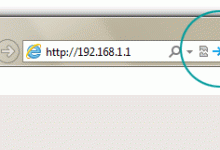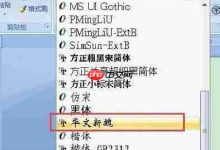首先开启Google安全搜索功能,可通过网页端登录账号后进入搜索设置启用安全搜索并保存;其次在Android设备上打开Google应用,进入账号的“数据和隐私”中将安全搜索设为“筛选”模式;最后家长可使用Family Link应用为儿童账号强制开启安全搜索,确保内容过滤跨设备生效。
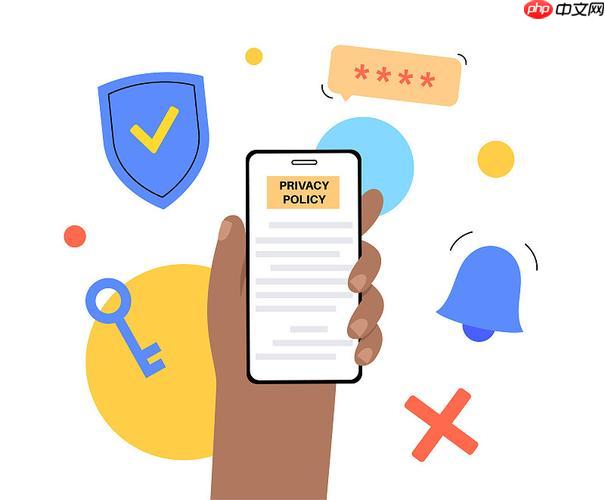
如果您尝试使用Google搜索,但希望过滤掉不适宜的内容,如成人或暴力信息,则需要开启Google安全搜索功能。以下是解决此问题的步骤:
本文运行环境:Samsung Galaxy S24,Android 14
一、通过网页端Google设置开启安全搜索
此方法适用于所有登录了Google账号的设备,通过网页浏览器调整设置,可确保跨设备同步。
1、在手机或电脑的浏览器中访问 Google主页 并点击页面右下角的“设置”。
2、从下拉菜单中选择“搜索设置”。
3、在“安全搜索过滤”部分,勾选“开启安全搜索”选项以过滤露骨内容。
4、向下滚动至页面底部,点击“保存”按钮以应用更改。

二、在Android设备上通过Google应用开启
直接在移动端Google应用中进行设置,操作更直观,适合日常管理。
1、打开手机上的Google应用,点击右上角的个人资料图标。
2、在弹出菜单中选择“管理您的Google账号”。
3、进入“数据和隐私”部分,向下滚动找到“搜索设置”。
4、点击“安全搜索”,将开关设置为“筛选”模式以启用内容过滤。

三、通过Google Family Link管理儿童账号
家长可通过Family Link应用为未成年子女的Google账号强制启用安全搜索,确保其搜索环境安全。
1、在家长设备上打开Google Family Link应用,选择对应的孩子账号。
2、进入“设备设置”或“内容过滤”选项。
3、找到“安全搜索”设置,将其切换为“开启”状态。
4、确认设置已同步至孩子设备,确保其在任何设备登录时均受保护。

 路由网
路由网